IIJmioでテザリングする方法!iPhone/Android、au/docomoについて解説するゾ。
こんにちは。こんばんは。
最近IIJmioの記事ばかり書いてるけいです。
今回は、IIJmioのテザリング機能について説明していきます。
「テザリングできるんやったらIIJmioで契約しよかなぁ」
「IIJmioで契約してるけど、テザリング使えるんかなぁ」
「テザリング使えるっぽいけど、方法がわかんねぇ!」
という人の参考になると思うので、必要なとこだけでも読んでってください。
IIJmioでテザリングはできるのか
IIJmioは、オプション無しで無料でテザリング機能が使えます。
もちろん、テザリングで使った分のデータ通信量もカウントされるのでご注意を。
テザリングに対応してない端末もあるので、それらを見ていきます。
もっと細かく見たい方は、IIJmioのHPから見られるので、そちらも見てみてください。
上のリンクから、IIJmioのHPが開きます。
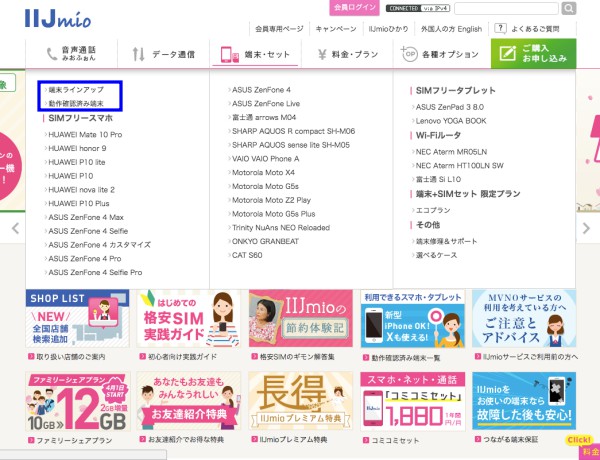
画面上部のタブで「端末・セット」を選び、「動作確認済み端末」から、各機種の対応状況が一覧で見られます。
ここでは、たくさんの方が注意すべき重要なポイントをかいつまんで説明します。
セット購入の端末はテザリング可能
IIJmioのSIM契約時に格安スマホもセットで購入する場合、事前準備不要で簡単にテザリングが利用できます。
AタイプはiPhoneでテザリングができない
IIJmioのAタイプ(au回線)では、iPhoneでテザリングが利用できません。
iPhoneだけでなく、iOS端末(タブレット含む)は軒並み無理です。
iOS端末にIIJmioを挿してテザリングを使いたい場合は、必ずDタイプで契約しましょう。
XperiaとLGのスマホはテザリング非対応が多い
HPの動作確認状況を見ればわかりますが、Xperiaはほとんどの機種がテザリング非対応となってます。
Xperia系で対応してるのは、
- Xperia X Performance
- Xperia J1 Compact
の2機種だけです。
また、LGのスマホは、Nexus系は対応してます。
他の、OptimusやDisney Mobile系は全て非対応です。
特に注意すべきなのはXperiaの方かと思います。
Xperiaユーザーの方は、上記の2機種しかテザリングに対応してないので、注意してください。
IIJmioによるテザリング方法
ここでは、IIJmioのテザリングの方法を解説します。
簡単なので、気軽に読んでってください。
テザリングの方法・手順はiPhoneとAndroidで異なるので、別々に解説していきます。
テザリングの方法は全部で3種類
テザリングには3種類の方法があります。
- Wi-Fiテザリング
- Bluetoothテザリング
- USBテザリング
です。
方法によって、バッテリー消費の具合や速度が少しずつ違いますが、気にかけるほどではありません。
USBテザリングを使う人はほぼいないと思います。
参考までに書いておくと、
Wi-Fiテザリング→速度が速い
Bluetoothテザリング→バッテリー消費が抑えられる
というメリットがあります。
操作方法は最後の最後以外は同じなので、まとめて説明していきますね。
IIJmio×iPhoneのテザリング手順
iPhoneでテザリングするには、「APN構成プロファイル」をダウンロードする必要があります。
難しくないから!大丈夫です!
IIJmioの公式サイトで用意してくれてます。
飛べばすぐにダウンロードできるので、とりあえずどうぞ。
iPhoneやiPadで直接ダウンロードする場合はSafariからアクセスしてください。
ダウンロード・インストールができたら戻ってきてください:)
はい、ダウンロードできましたね?
あとは設定だけです。
ホーム画面から、
「設定」
↓
「モバイルデータ通信」
↓
「インターネット共有」をオン
これで親機側(テザリングで飛ばす端末)の作業は完了です。
子機側(テザリングを受ける端末)の操作ですが
Wi-Fiテザリングは、通常のWi-Fiを拾うのと同じ手順、
Bluetoothテザリングは、ペアリングでOKです。
ほい、カンタン。
IIJmio×Androidのテザリング手順
また、細かい操作方法は機種によって若干異なりますが、今回は僕のGALAXY S7 Edgeの画面を使って解説していきます。
どのスマホでも似たようなデザインなので、わかると思います。
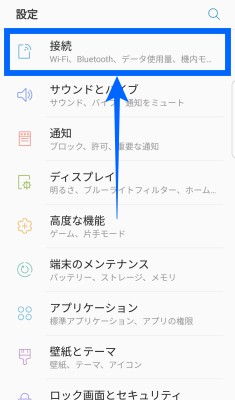

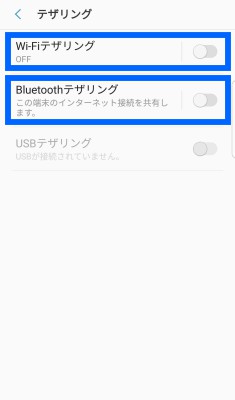
これで親機(テザリングで飛ばす側)の作業は完了です。
子機側(テザリングを受ける側)の操作ですが、
Wi-Fiテザリングは、通常のWi-Fiを拾うのと同じ手順、
Bluetoothテザリングは、ペアリングでOKです。
ほい、カンタンカンタン。
テザリングよりも格安SIM×ポケットWi-Fiがおすすめ
ここまでIIJmioのテザリングについて解説しましたが、ここからは、外出先でWi-Fi環境が必要なことが多い方だけ読んでください。
外出先でWi-Fiが必要な方は、テザリングよりも、格安SIMを最低限のプランにしてポケットWi-Fiを別で契約するのがおすすめです。
ネット通信の速度も安定性も比較にならないほどいいので、しょっちゅうテザリングする方はポケットWi-Fiの契約も考えてみてください。
僕は、IIJmioのSIMをミニマムスタートプランと、ポケットWi-FiとしてFUJI Wifiの月100GBプランを契約してます。
ポケットWi-Fi最強はFUJI Wifi決定で。FUJI WifiをWiMAXと比較しながら解説するゾ。
僕は一人暮らしなので、固定回線の代わりも余裕で果たしてくれてます。
しかも、IIJmioとFUJI Wifi合わせても月4,600円です。
控えめに言って最高。
ぜひ検討を。
まとめ:テザリングできるかちゃんと確認を。
ここまで読んでいただき、ありがとうございました。
IIJmioに限らず、テザリングしたい場合は、自分の使う端末がテザリングに対応してるかをきちんと確認しましょう。
今回で言うXperiaのように、意外な端末が非対応だったりします。
そして最後に書きましたが、外出先でWi-Fiをよく使うという方は、テザリングではなくポケットWi-Fiを使うことも検討してみてください。
一人暮らしであれば、固定回線の代わりに余裕で使えるので。
ほいじゃ、以上です。
おしまい。
おおきに。
